Affinity DesignerからAfter Effects CCにデータを移動する方法です。モーショングラフィックなどに便利でしょう。あまり日本語情報がなかったので、海外の情報をあさりました。
目次
Affinity DesignerからAfter Effects CCする4つの方法(エクスポート・インポート)
llustratorはあまり使わないので契約しておらず、illustratorCS 6しかもっていません。 まあ、Afnity Desinerを使っていると当然といえば当然です。
いろいろな方法が見つかり、実際に試しました。
- Affinity Designerはepsでエクスポート、AEでインポート(レイヤーが1つに)
- Affinity Designerはpsdでエクスポート、AEでインポート(psdはpathじゃないにごちゃついている)
- Affinity Designerはpsd(精度を維持)でエクスポート、Illustrator CS6で開きaiで保存、AEでインポート
- Affinity Designerはeps(書き出し用)でエクスポート、Illustrator CS6で開きaiで保存、AEでインポート
結論をいうと、1番目のepsで移行する方法がおすすめです。
4番目の方法も試しました。aiデータを扱うのはイラレを介するしかなく、イラレとAEの連携はAdobeソフトを使う定番の流れで安心感があります。ただ、イラレを介するのが面倒なので、AEが優秀なことを信じ、ダイレクトにやる方法を探して最終的に1番の方法にたどりつきました。
どちらも作業を効率化するために有料プラグインがあるようです。
Affinity DesignerからAfter Effects CC(overlordによる自動化)
4番目も試したので一応紹介します。Aiを扱うのに、イラレを介するしかありません。
しかし、イラレからAEに移動する場合、第1階層にレイヤーを置くというルールがあります。このあたりはAdobeさんに改善をお願いしたいところですが…。そのため、グループ化を解除して整理整頓しなければなりません。3番目の方法でテストしたとき、かなり面倒でしたね。で、4番目の方法にいきつきました。
この手の作業はスクリプトで自動化できないかなと当然、思うわけです。
手作業でやる方法はこちら!
案の定、スクリプトというかプラグインがでていました。後半がそうでした。overlordかゆいところに手が届くプラグインですね。このプラグインは昔より値上げされて60ドルほどです。
フラッシュバックジャパンという日本の代理店でも販売していますが、手数料のぶんだけ割高になりますかね。
わかりやすい動画です。ありがとうございます。
有料プラグインでもほしいですね。
しかし、このプラグインはCS6には対応していないです。つまり、スクリプトで自動化にするためにはイラレCCの契約を迫られます。
こうしてAdobeから逃れなくなっているんだなという事例という気がしました(´・ω・`)
Illustrator CCとAfter Effects CCを使う場合は、Adobe Creative Cloudの契約が視野に入ります。
Photoshopを使っていたら3つアプリになりクリエィティブクラウドコースです。
個人的にもメンドクサクなってそのうちAdobe Creative Cloudに戻ってしまいそうです。。
【おすすめ】Afnity Desinerからexport、After Effects CCに直接import(Explode Shape Layersによる自動化)
Aiを扱うのに、イラレを介するしかないという考え方で上記の方法を行いました。
ただやはりもやもやしたので、やはりダイレクトにやる方法を探し続けました。
ダイレクトにやりたいですよね。Adobe CCの契約はフォトショとAEの2本でいきたいところもあります。コンバーターだけではあまり契約したくありません。
epsは1枚になってしまいますが、そのepsを分解できてレイヤーになれば解決するわけなので、その方法を探しました。
そしたらありがたい動画がありました。注目は2:30すぎです。
現在、この方法でやっています。
まず、Affinity Designerでeps形式でエクスポートしておきます。
- テキストなどはカーブに変換します。
- 書き出しペルソナに切り替え、必要なグループをスライスを作成します。
- そしてepsで書き出します。
ここからはAEの作業です。 AEはExplode Shape Layers.jsという有料プラグインを導入しました。詳しくはこちら!
- プロジェクトパネル(素材パネル) > 右クリック > 読み込み > ファイル
- プリコンポーズする場合、読み込んだepsを右クリック > 「選択範囲から新規コンポジション」。プリコンポーズしない場合はタイムラインにドラッグ&ドロップで配置
- CS6の場合は、タイムラインで右クリック > ベクターレイヤーからシェイプを作成(CCの場合は、タイムラインで右クリック > 作成 > ベクターレイヤーからシェイプを作成)
AEの基本を補足すると、コンポジションとはAEの作業場を作るイメージですね。対応してでてくるフッテージは1枚の画像を読み込むイメージですが、コンポジションは作業箱なのでいろいろ入ります。
パスが移植できました。
ただ、最初のやつとの違いは、1つのシェイプレイヤーにすべてのパスがはいってしまっています。もしもシェイプレイヤーを分けたい場合は次の手順は必要そうです。
- レイヤー > 新規 > シェイプレイヤー
- Ctrl + Cと新規レイヤーでCtrl+V。いわゆるコピペ
コピペする方法はなぜか座標ずれや中心軸がずれる問題がでました。
また、も数が多いと手間です。そこでスクリプトの出番です。
Explode Shape Layers.jsというものがあるらしいですね。有料プラグインです。よかったので買いました。購入体験談はこちらです。
Affinity DesignerからAfter Effectsの場合はこっちの方がよさそうですね!
epsで書き出して、インポートしたのちにExplode Shape Layers.jsを使う!これで簡単にできます。
- ウィンドウ > スクリプトを選ぶExplode Shape Layers.js
- Explode Shape Layers.jsの1番左のアイコンで1つのepsを複数のレイヤーに分解する
クリスタからAfter Effects CC(エクスポート・インポート)
少し悩むかもですね。
たいたいの場合はPNGやPNGの連番で書き出して読み込む方法が多い気がします。その上でAEでエフェクトをかける流れでしょうか。
もしくは全部移動したい場合はpsdで保存して読み込む形です。
右クリック > 読み込み > PSDファイルを選ぶ >
- コンポジション レイヤーサイズを維持
- 編集可能なレイヤースタイル
OK > コンポジションをダブルクリック
クリスタはEPSのエクスポート・保存に対応していない
ただ、ベクターデータの移行は難しいです。クリスタはepsの書き出しに対応していないからです。Affnitiy Designerに持っていくとベクターは維持できますが、線画が変わってしまいます。
詳細はこちら!
もう一度なぞりなおすなど何らかの方法が必要そうです。
クリスタのアニメーション機能を使う
クリスタってセルアニメの印象が強いと思いますが、AEっぽいこともできなくはないです。キーフレーム対応しているんですね。内容によりますが、もうAfter Effectsを使わずクリスタだけで完結させるのも手ですね。
移動、回転、拡大などわりとAEっぽいことできるかもです。少ないながら本もでています。
実際に利用していますので詳しくはこちらの記事もみてください。
参考になれば幸いです。


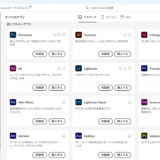
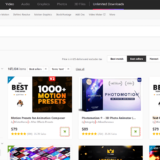


コメント